Tài liệu này thuộc quyền sở hữu công ty TNHH Tự Động Hóa và Tin Học Công Nghiệp Bách Khoa (BKAII). Bất kỳ sự sao chép, sử dụng và tiết lộ mà không được sự cho phép từ phía công ty là vi phạm pháp luật của nước Cộng Hoà XHCN Việt Nam. Tài liệu này chỉ được sử dụng cho các thành viên và khách hàng của BKAII.
MODEM GPRS/3G IPF2103 và F2403 là những sản phẩm chủ lực của hãng Four-Faith được BKAII phân phối tại Việt Nam. Hôm nay, BKAII sẽ giới thiệu và hướng dẫn các bạn cách kết nối các recloser để điều khiển và giám sát từ xa thông qua modem F2103 GPRS IP Modem hoặc F2403 WCDMA IP Modem.
Hai model thiết bị này về cách dùng hoàn toàn giống nhau, chỉ khác nhau về chất lượng tốc độ truyền thông giữa GPRS và 3G. Để kết nối, ta thực hiện lần lượt các bước sau:
Cấu hình modem:
Chạy phần mềm IP modem Configure, và thao tác lần lượt như sau:
- Chọn COM 3
- Baudrate : 115200
- Pariry : None
- Open
- Tắt nguồn modem
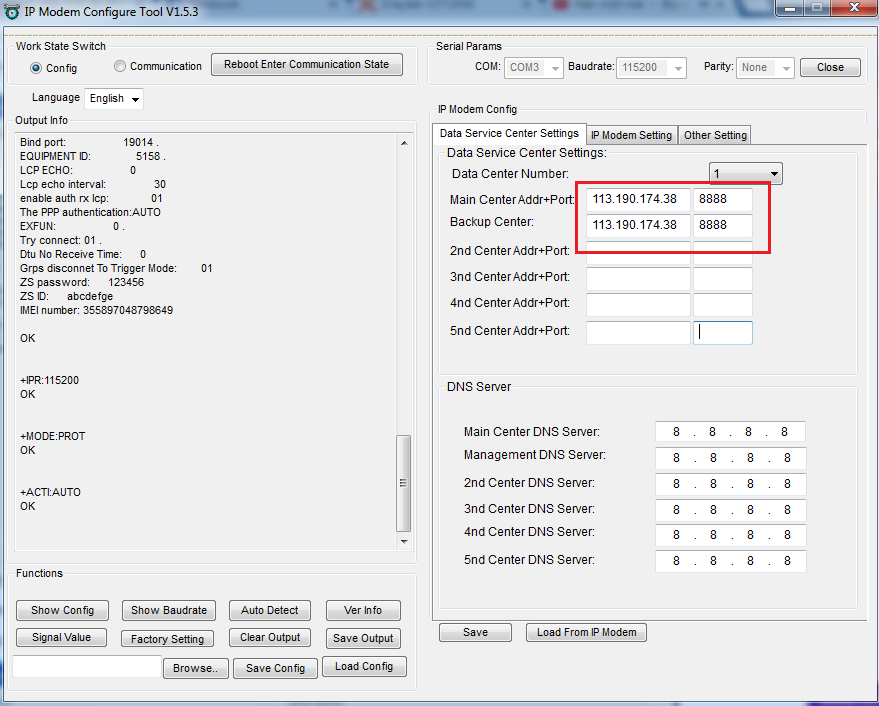
Tại Tab Data Services Center Settings:
- Gõ địa chỉ IPWAN và port (NAT)
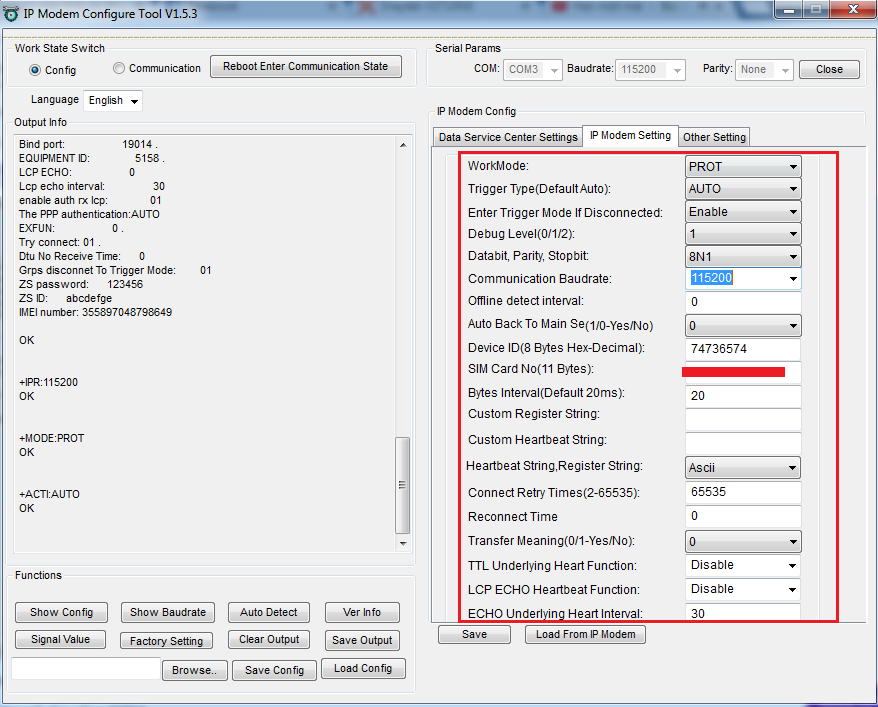
Tab IP modem Settings:
- Đặt các thông số cho cổng COM
- Lấy số ID (từ ô Device ID (8 byte Hex-Decimal) VD: 74736574
- Gõ số ĐT tương ứng (11 chữ số)
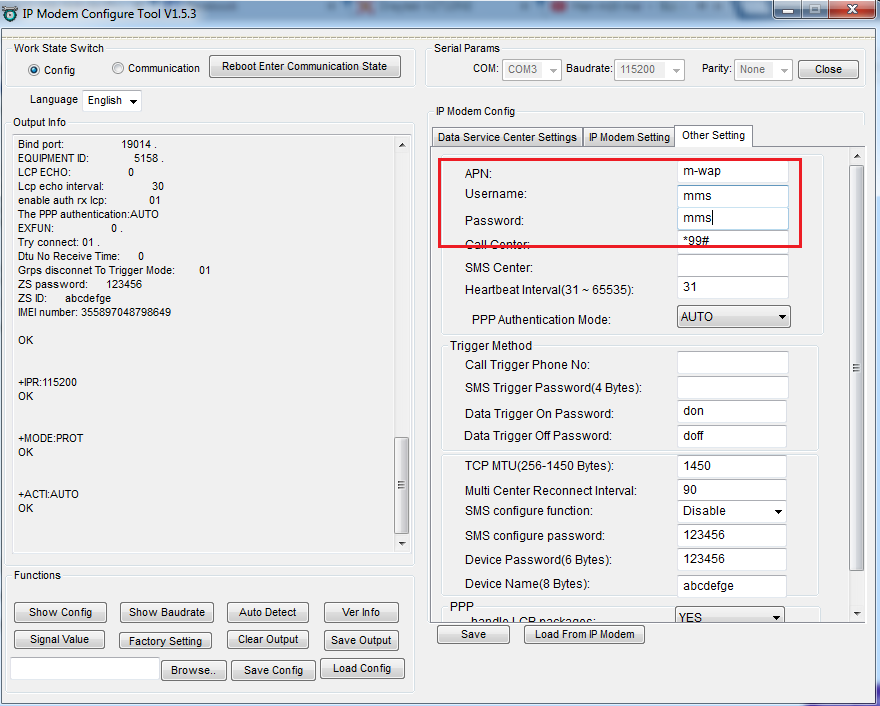
Tại tab Other setting:
APN: tùy theo mạng
- Viettel: - APN : v-internet
- User name : mms
- Password : mms
- Vinaphone: - APN : m3-world
- User name : mms
- Password : mms - MobiFone: - APN : m-wap
- User name : mms
- Password : mms
(ở đây chúng tôi sử dụng simcard của nhà mạng MobiFone)
Tạo cổng COM ảo:
Hôm nay, BKAII sẽ hướng dẫn kết nối modem F2103/2403 qua cổng COM ảo bằng phần mềm TCP2COM.
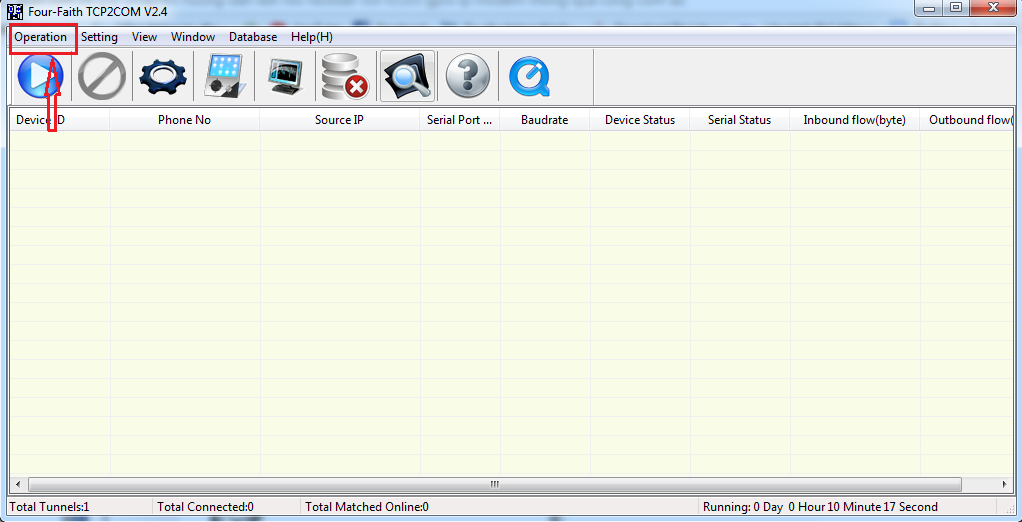
Tại giao diện chính của màn hình, chọn: Operation để add virtual port mới
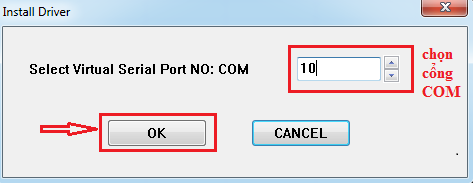
Chọn biểu tượng hoặc Setting trên thành công cụ để cài đặt Server Listen Port :
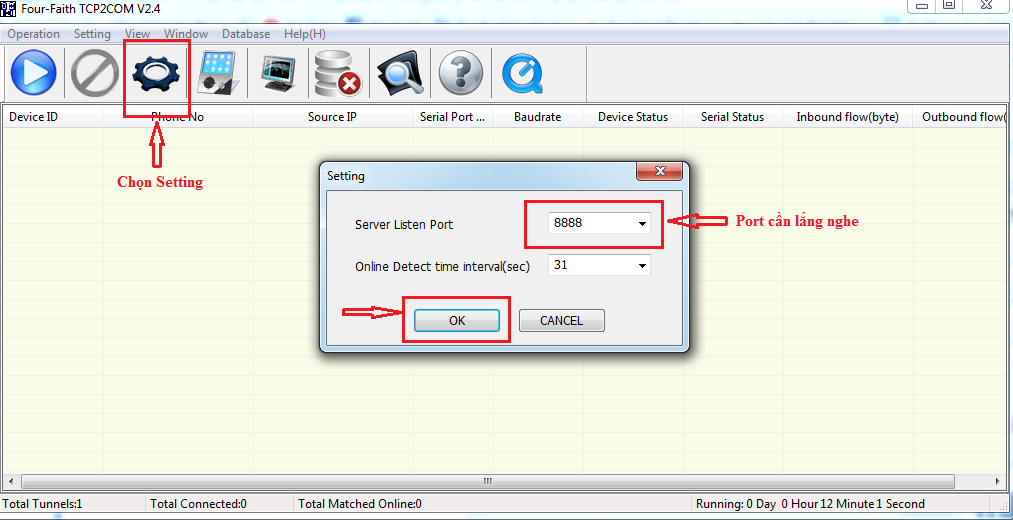
Chọn biểu tượng hoặc Window -> Tunnel Manager trên thanh công cụ để Add 1 đường truyền kết nối:
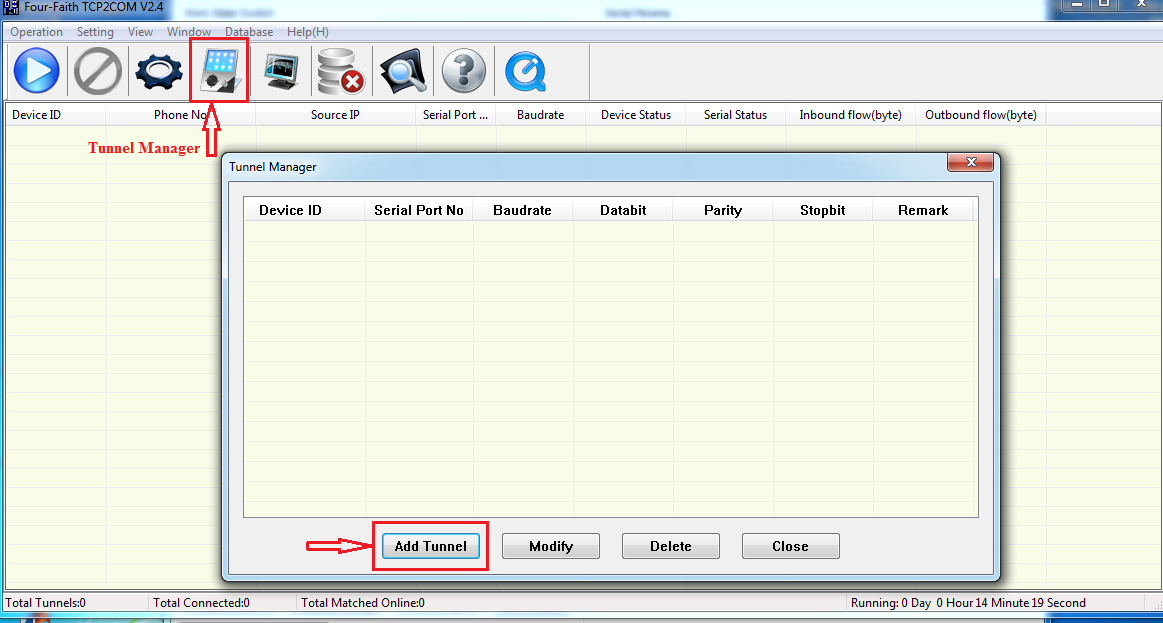
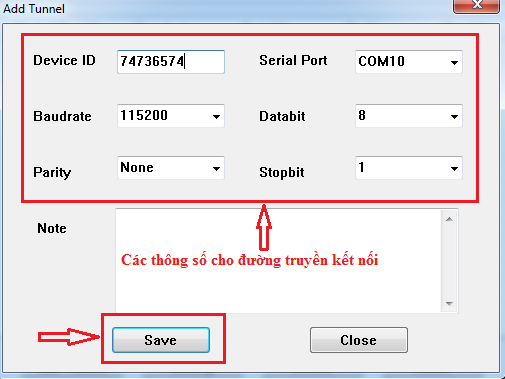
- Device ID: ID của modem F2103/F2403 đã cấu hình phần trên.
- Serial Port: cổng COM ảo mà ta vừa thiết lập.
- Baudrate, Databit, Parity, Stopbit: Các thông số của Serial port.
RUN phần mềm:
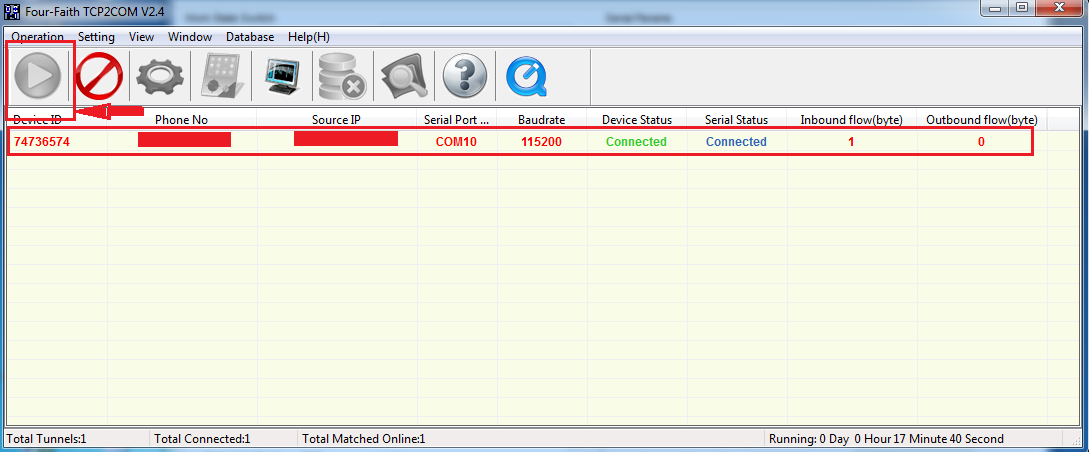
Device ID -> đúng với ID của modem
Serial Status -> Connected
Device Status -> Connected
=> Như vậy là đã kết nối thành công.
Kiểm tra đường truyền kết nối:
Chúng ta sử dụng phần mềm Hercule để kiểm tra đường truyền:
Open COM 10 với những thông số đã được thiết lập.
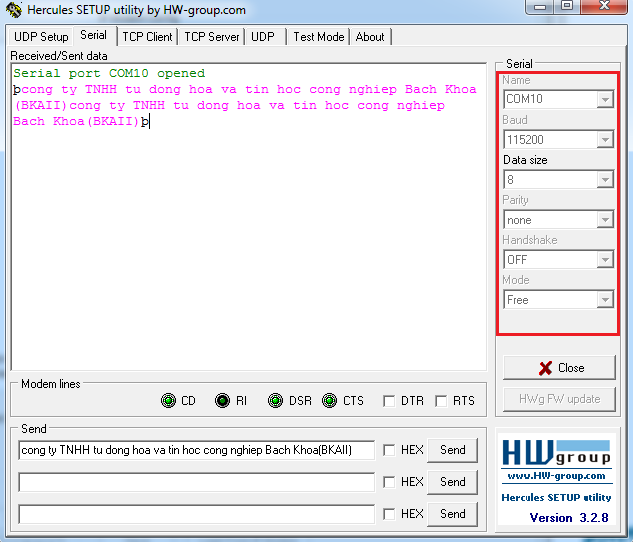
Trên giao diện DTU configure:
=> Connect to 113.190.174.38:8888…..
Connected.
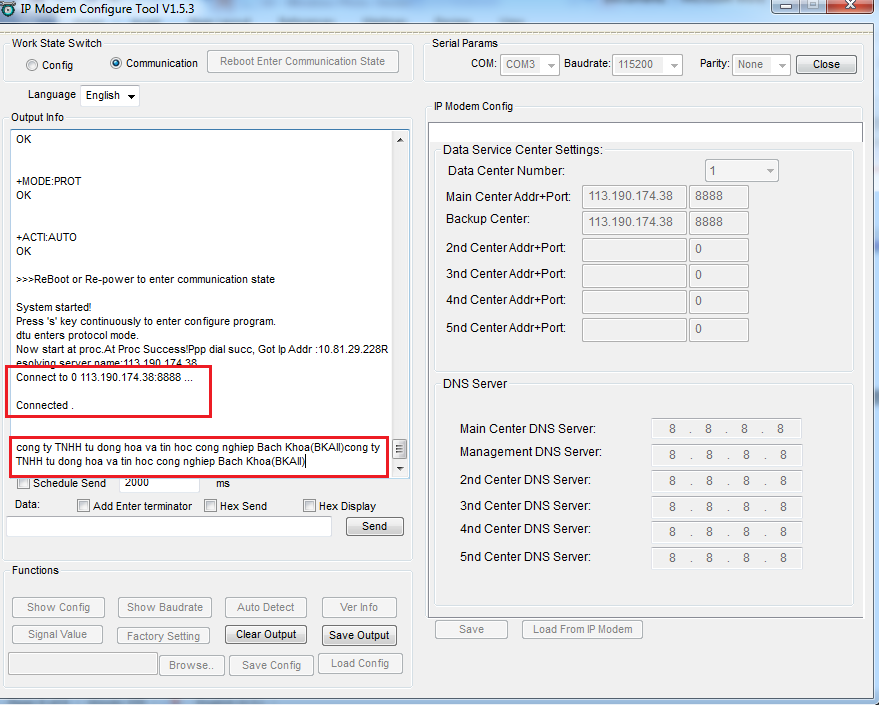
Kết quả là ta đã truyền và nhận được chuỗi ký tự: “cong ty TNHH tu dong hoa va tin hoc cong nghiệp Bach Khoa (BKAII)” từ cổng COM 10 về modem.
Hy vọng, với một vài thao tác đơn giản ở trên, các bạn đã có thể tự cài đặt và sử dụng F2103/F2403 trong ứng dụng của mình. Để biết thêm thông tin chi tiết về sản phẩm, xin vui lòng liên hệ BKAII!
Xem thêm bài viết:
- Hướng dẫn cấu hình F2403 WCDMA (3G) IP MODEM
- Hướng dẫn cấu hình F2103: gprs ip modem
- Hệ thống điều khiển giám sát từ xa 8DI/8DO sử dụng remote I/O mã sản phẩm ADAM-4055 qua modem 3G F2403
- WCDMA (3G) IP MODEM F2403 do BKAII phân phối tại Việt Nam được chứng nhận hợp chuẩn, hợp quy
- Hướng dẫn NAT port modem Gpon GW040 của VNPT để kết nối F2103 gprs ip modem qua mạng internet
- Hướng dẫn upgrade firmware cho modem gprs ip F2103/F2403
"BKAII - Thiết bị truyền thông TỐT nhất với giá CẠNH TRANH nhất!"
